a)ハイパーリンク
エクスプローラでフォルダを表示・ファイルを開く・
コマンドプロンプトにてコマンド実行 etc多種多様に対応でき、
工程に沿ったハイパーリンクを作成しておくと実行が素早くでき便利である。
b)セルの名前付け
指定したセル範囲を名前で登録できる。
式をコピーする時もセル指定と違い、わざわざ$をつけずに済む。
また名前で定義しておけば後で$の必要が出ても心配がない。
セル範囲を修正する場合、名前の定義欄で修正すれば
全てに反映でき容易である。
*セルをマウスで指定し、名前ボックスに入力するのが簡単
c)検索関数
|
VLOOKUP |
・・・VLOOKUP(検索値、範囲、列番号、検索の型) |
論理関数と組合せすることにより、さらに検索条件を高められる。
また範囲で"INDIRECT"を使用すると検索範囲の切り替えも可能になる。
d)論理関数
条件によって処理分け(真・偽)をする:〜ならば
|
AND |
・・・AND(論理式1,論理式2,・・・) |
論理式を全て満たすかどうかを調べる:〜と〜ならば
論理式のうちいずれか1つでも満たすか調べる:〜もしくは〜ならば
e)文字列操作関数
|
LEFT |
・・・LEFT(文字列(又はセル名)、文字数) |
文字列の先頭から指定した文字数分の文字を取り出す
|
RIGHT |
・・・RIGHT(文字列(又はセル名)、文字数) |
文字列の末尾から指定した文字数分の文字を取り出す
文字列の文字数を数える
|
MID |
・・・MID(文字列(又はセル名)、開始位置、文字数) |
文字列の指定した開始位置より指定した文字数を取り出す
文字列からスペースを削除する。
f) &
複数のセルの値をつなげて表示ができる。
表示の他、検索条件の作成 etc。
g)条件に合うデータの合計
|
SUMIF |
・・・SUMIF(範囲、検索条件、合計範囲) |
指定された検索条件に一致するセルの値を合計。
h)セル内の制約
一つのセル内に同じ関数は7つまでしか入力できない。
よってそれ以上になる場合はセルをわける必要がある。
i)条件付き書式の設定
条件を設定することによりセルの色や文字を変更できる。
例えば、ある条件に合うセルの色を変え表示させることも出来る。
j)"変更を保存しますか”について
編集をしていないのに「変更を保存しますか」と聞いてくることがある。
関数の中にはファイルを開くと同時に再計算が行われるものがあり
以下の関数を使用していると編集せずとも「変更を保存しますか」と聞いてくる。
"NOW" "INDEX" "AREAS" "CELL" "COLUMNS" "INDIRECT"
"OFFSET" "ROWS" "RAND" "TODAY"
k)三角関数入力時の注意
入力したけども”あれっ?”となったことは
ないでしょうか?(僕だけ?!)
関数電卓とは違うので下記の注意を。
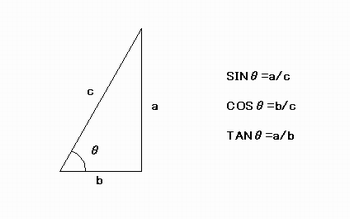
エクセルでθは"角度 x PI()/180"という式となり
上式は
SIN(角度 x PI()/180)=a/c
COS(角度 x PI()/180)=b/c
TAN(角度 x PI()/180)=a/b
となります。
参考までに TANθ=a/b の式を
角度を求める式に変形させてみます。
TAN(角度 x PI()/180)=a/b
↓
角度 x PI()/180=ATAN(a/b)
↓
角度=ATAN(a/b)/PI() x 180
技術メモ Excelに戻る
|